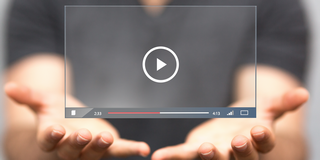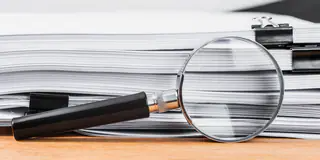La fonction Easy Macro automatise les opérations de routine de LabSolutions IR
1. Aperçu
Shimadzu a lancé le logiciel LabSolutions IR, qui met à jour les fonctions du logiciel IRsolution pour FTIR, utilisé depuis longtemps.
De plus, LabSolutions IR offre plusieurs nouvelles fonctions qui n'étaient pas disponibles dans IRsolution et est plus facile à utiliser.
Une nouvelle fonction est la fonction "Easy Macro", qui rend les macros dans IRsolution encore plus faciles à utiliser. Les macros faciles vous permettent d'automatiser les tâches de routine, telles que la mesure spectrale, le traitement des données et l'impression.
Cette LETTRE FTIR TALK introduit la fonction de macro facile incluse en standard avec LabSolutions IR.
Notez que LabSolutions IR offre également une fonction de macro VB optionnelle similaire à celle disponible dans IRsolution pour automatiser les tâches complexes qui ne peuvent pas être gérées par des macros faciles.
Cependant, comme des connaissances spécialisées sont nécessaires pour créer des macros VB, cette fonction n'est disponible que sur commande personnalisée.
2. Qu'est-ce que la Fonction Easy Macro ?
Les macros, disponibles dans Microsoft Excel et d'autres logiciels, permettent d'enregistrer des opérations répétées et fréquemment effectuées dans un seul fichier, qui peut ensuite être chargé et exécuté automatiquement. Les commandes pour la séquence des opérations sont écrites dans un fichier texte selon certaines règles. Le fichier texte, connu sous le nom de "macro" ou "programme macro", est difficile à créer sans connaissances spéciales.
Cependant, la fonction de macro facile offerte dans LabSolutions IR ne nécessite aucune connaissance en programmation et permet à quiconque de créer des macros facilement. Pour créer un programme macro, il suffit de glisser-déposer les symboles (éléments macro) représentant les commandes à l'écran et de les organiser dans l'ordre opérationnel.
L'utilisation de la fonction de macro pour automatiser les opérations de LabSolutions IR élimine les erreurs lors des opérations complexes et réduit le temps nécessaire pour effectuer des tâches répétées.
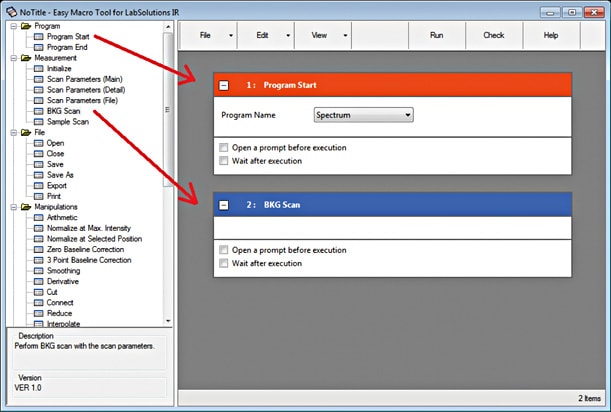
Fig. 1 Fenêtre d'Édition de Macro Facile
3. Ce que Vous Pouvez Faire avec les Macros Faciles
Des commandes dédiées sont définies pour des opérations telles que la mesure de fond et la mesure d'échantillon, et celles-ci sont connues sous le nom d'"éléments macro". Un programme macro peut être configuré en glissant-déposant les éléments macro, puis en définissant des paramètres tels que le nom du fichier à enregistrer.
La fonction de macro facile inclut un élément macro qui charge des données spectrales précédemment mesurées et enregistrées, ainsi que ceux pour le traitement des données, la recherche et l'impression des données spectrales. Tous ces éléments macro peuvent être organisés à l'aide de la fonction de macro facile pour automatiser les procédures manuelles effectuées dans LabSolutions IR. Les éléments macro disponibles sont affichés dans la vue arborescente à gauche de la fenêtre d'édition de macro facile (voir Fig. 1).
La fonction de macro facile aide à répéter des opérations telles que la mesure ou le traitement des données le nombre de fois requis.
4. Création d'un Programme de Macro Facile de Base
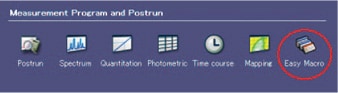
Fig. 2 Lancement de [Easy Macro] depuis le Lanceur LabSolutions IR
Pour créer un programme macro en utilisant la fonction de macro facile, exécutez le programme d'édition de macro facile.
Cliquez sur l'icône [Easy Macro] dans le lanceur LabSolutions IR (Fig. 2) pour ouvrir la fenêtre d'édition de macro facile, montrée dans la Fig. 1.
Les éléments macro correspondant à chaque opération LabSolutions IR sont organisés par fonction à gauche de la fenêtre d'affichage de macro facile.
Pour créer un programme macro, glissez-déposez ces éléments macro dans l'espace de programme à droite de la fenêtre dans l'ordre dans lequel ils doivent être utilisés, puis ajoutez les paramètres requis.
Par exemple, pour créer un programme macro qui effectue simplement des mesures spectrales, glissez-déposez les quatre éléments macro [Démarrage du Programme], [Balayage BKG], [Balayage de l'Échantillon] et [Fin du Programme] dans l'ordre, puis spécifiez le nom du fichier à enregistrer (voir Fig. 3).
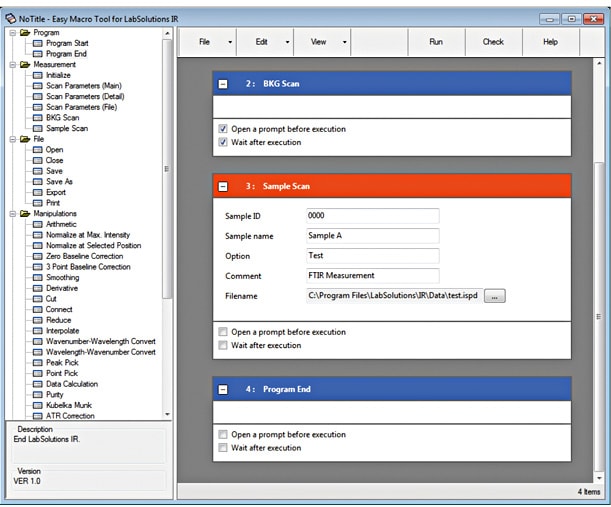
Fig. 3 Programme Exemple pour la Mesure Spectrale
Pour répéter la même opération plusieurs fois, encadrez les étapes à répéter entre les éléments macro [Début de la Répétition] et [Fin de la Répétition] (voir Fig. 4). Les éléments macro à répéter sont encadrés en bleu.
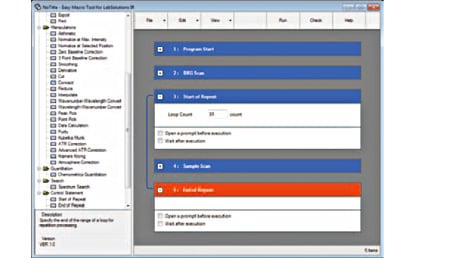
Fig. 4 Programme Macro Répétant la Mesure de l'Échantillon Dix Fois
5. Enregistrement et Exécution des Programmes de Macro Facile
Utilisez la commande d'enregistrement dans le menu pour enregistrer le fichier de programme macro créé et l'enregistrer dans le lanceur LabSolutions IR. Sélectionnez le nom d'un programme macro enregistré dans le lanceur pour démarrer automatiquement LabSolutions IR et exécuter la série d'opérations.
Un fichier de programme macro peut également être copié sur le bureau Windows et double-cliqué pour exécuter la macro.
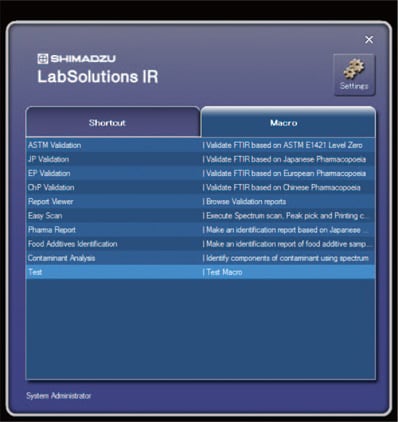
Fig. 5 Programmes Macro Enregistrés dans le Lanceur LabSolutions IR
6. Fonction de Macro VB
Les macros faciles peuvent être utilisées pour automatiser les opérations de LabSolutions IR, mais elles ne prennent pas en charge l'entrée ou la sortie de textes et de valeurs numériques complexes ni le traitement des données avec des formules propriétaires.
Cependant, les macros VB sophistiquées prennent en charge ce type de traitement pour automatiser les opérations de LabSolutions IR.
Les macros VB sont fournies sous forme de programmes personnalisés pour répondre aux besoins des clients. Contactez votre représentant Shimadzu pour plus de détails.
7. Conclusions
La fonction de macro facile est une fonction pratique qui permet à quiconque d'automatiser les tâches de LabSolutions IR. Pour améliorer l'efficacité de votre travail d'analyse, utilisez les macros faciles avec les macros VB (programmes personnalisés) qui aident à gérer des tâches plus complexes.